
Cansado de ter que sair da Netflix para que outra pessoa possa desfrutar do seu conteúdo? Nós temos uma solução para você! Neste artigo vamos te ensinar como trocar de usuário na Netflix de forma simples e rápida.
Chega de dores de cabeça tentando lembrar senhas e sair, com estes simples passos você poderá trocar de usuário Netflix em menos de um minuto. Você quer saber como fazer isso? Continue lendo e descubra como fazer isso passo a passo.
Não perca mais tempo e saiba como trocar de usuário na Netflix de forma eficiente e sem complicações! Estás pronto? Vamos começar!
Como mudar de usuário na Netflix em 2021
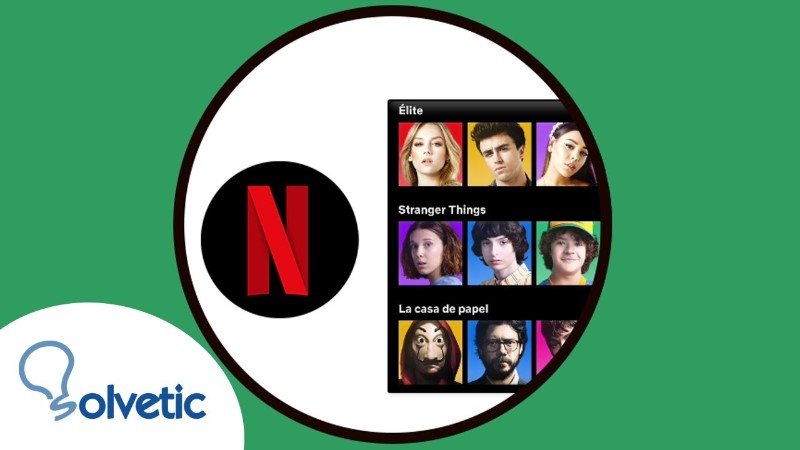
A Netflix permite que várias pessoas compartilhem uma conta, o que é muito conveniente para assistir séries e filmes com amigos e familiares. Muitas vezes é necessário trocar de usuário no Netflix, especialmente se várias pessoas compartilham a mesma conta. Aqui explicaremos como alterar o usuário no Netflix em diferentes dispositivos.
Etapas para alterar usuários no Netflix em diferentes dispositivos
Para alternar usuários no Netflix em qualquer dispositivo, a primeira coisa que você precisa fazer é abrir o aplicativo Netflix e selecionar seu perfil atual. Lá, você verá uma lista de todos os perfis associados à sua conta. Selecione o perfil que deseja usar. Se você não encontrar o perfil que está procurando, role para baixo e selecione “gerenciar perfis”. A partir daí, você pode criar um novo perfil ou editar um perfil existente.
Como mudar de usuário no Netflix na Smart TV?
Se você usa o Netflix em uma Smart TV, o processo para mudar de usuário é muito parecido. Ligue a TV e abra o aplicativo Netflix. Selecione o perfil atual e escolha o perfil que deseja usar. Se você não encontrar o perfil que está procurando, selecione “gerenciar perfis” e crie ou edite um perfil existente.
Etapas para alterar usuários no Netflix em diferentes dispositivos
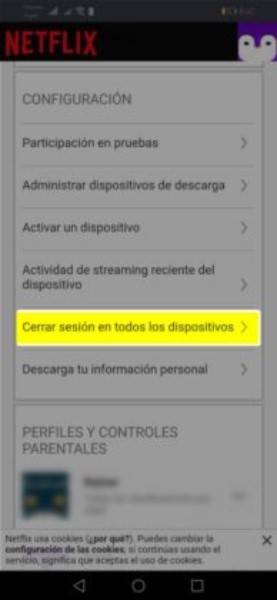
Em computadores e dispositivos móveis:
Para mudar de usuário no Netflix a partir do seu computador ou dispositivo móvel, siga estas etapas simples:1. Abra o site ou aplicativo Netflix e faça login com sua conta.2. Clique no ícone do seu perfil no canto superior direito da tela.3. Selecione o perfil que deseja usar no menu pop-up.4. Preparar! Agora você pode desfrutar do conteúdo Netflix com o perfil selecionado.
Em Smart TVs:
Se você deseja alterar o usuário do Netflix na sua Smart TV, siga estas etapas:1. Abra o aplicativo Netflix na sua Smart TV.2. Selecione o ícone do seu perfil na tela inicial.3. Selecione o perfil que deseja usar no menu pop-up.4. Preparar! Agora você pode assistir o conteúdo da Netflix com o perfil selecionado na sua Smart TV.
No iPhone e no iPad:
Para mudar de usuário no Netflix em seu iPhone ou iPad, siga estas etapas simples:1. Abra o aplicativo Netflix e faça login com sua conta.2. Toque no ícone do seu perfil no canto superior direito da tela.3. Selecione o perfil que deseja usar no menu pop-up.4. Preparar! Agora você pode curtir o conteúdo da Netflix com o perfil selecionado no seu iPhone ou iPad.
No Android:
Se você deseja alterar os usuários do Netflix em seu dispositivo Android, siga estas etapas:1. Abra o aplicativo Netflix e faça login com sua conta.2. Toque no ícone do seu perfil no canto superior direito da tela.3. Selecione o perfil que deseja usar no menu pop-up.4. Preparar! Agora você pode assistir ao conteúdo da Netflix com o perfil selecionado em seu dispositivo Android.
No Xbox One:
Para alternar usuários no Netflix no seu Xbox One, siga estas etapas:1. Abra o aplicativo Netflix no seu Xbox One.2. Selecione o ícone do seu perfil no canto superior direito da tela.3. Selecione o perfil que deseja usar no menu pop-up.4. Preparar! Agora você pode aproveitar o Netflix com o perfil selecionado no seu Xbox One.
Na TV Roku:
Se você deseja alternar usuários no Netflix em sua TV Roku, siga estas etapas:1. Abra o aplicativo Netflix na sua TV Roku.2. Selecione o ícone do seu perfil na tela inicial.3. Selecione o perfil que deseja usar no menu pop-up.4. Preparar! Agora você pode assistir ao conteúdo da Netflix com o perfil selecionado na sua TV Roku.
Como mudar de usuário no Netflix na Smart TV?
Mudar de usuário na Netflix é muito fácil, mesmo em uma Smart TV. Apenas siga os passos abaixo:
Abra o aplicativo Netflix na sua Smart TV
Esta etapa é essencial para poder alterar o usuário no Netflix na sua Smart TV. Certifique-se de encontrar o aplicativo na tela inicial do seu dispositivo e selecione-o.
Selecione o usuário atual
Depois de abrir o aplicativo Netflix na sua Smart TV, localize e selecione o perfil de usuário atual que está em uso. Isso o levará à tela inicial do Netflix.
Selecione “Mudar de usuário”
Na tela inicial do Netflix, selecione “Mudar de usuário”. Esta opção o levará à página de login da Netflix.
Insira as informações de login do novo usuário
Insira as informações de login do novo usuário na página de login do Netflix. Caso ainda não tenha um perfil configurado para o novo usuário, você pode criar um novo nesta mesma tela.
Preparar! Você acabou de aprender como mudar o usuário do Netflix na sua Smart TV. Lembre-se que você pode fazer esse processo quantas vezes quiser, para que cada membro da sua família tenha um perfil personalizado na Netflix.
Como mudar de usuário no Netflix no iPhone e iPad
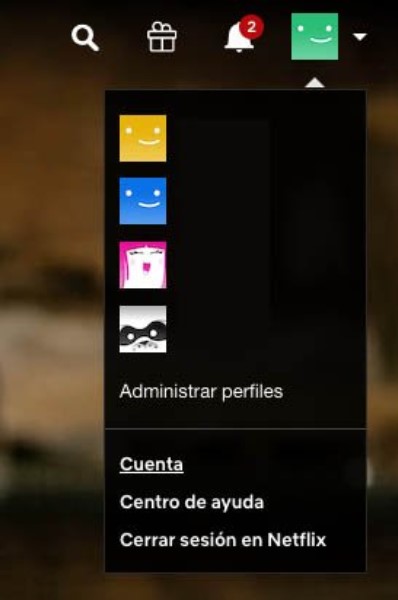
Se você deseja alterar os usuários do Netflix no seu iPhone ou iPad, siga estas etapas:
Passo 1:
Abra o aplicativo Netflix no seu dispositivo e clique no ícone do seu perfil no canto superior direito da tela inicial.
Passo 2:
Selecione a opção “Gerenciar perfis”.
Etapa 3:
Escolha o perfil que deseja usar e verá que ele é selecionado automaticamente. Se o perfil para o qual você deseja mudar não estiver listado, clique no botão “Adicionar perfil” na parte inferior da tela para criar um novo.
Passo 4:
Clique em “Concluído” para salvar as alterações e começar a usar o novo perfil.
Lembre-se de que essas etapas também se aplicam se você quiser alterar os usuários do Netflix do seu iPod Touch.
Como mudar de usuário no Netflix no Android

Se você for um usuário do Netflix em um dispositivo Android, talvez queira trocar de perfil se compartilhar sua conta com outras pessoas. Aqui vamos te explicar como fazer:
Abra o aplicativo Netflix
Para alternar os perfis no Netflix, você deve primeiro abrir o aplicativo no seu dispositivo Android. Depois que o aplicativo estiver aberto, você precisará verificar se está na tela inicial.
Selecione seu perfil atual
Na tela inicial do Netflix, você verá o nome do perfil atual no canto superior direito da tela. Toque neste nome para acessar o menu de seleção de perfil.
Selecione o perfil que deseja
Uma vez no menu de seleção de perfil, você verá uma lista de todos os perfis disponíveis em sua conta Netflix. Toque no perfil que deseja usar e o aplicativo será atualizado automaticamente para exibir o conteúdo desse perfil.
Agora você pode alterar o perfil no Netflix em seu dispositivo Android em poucos passos. Aproveite o melhor conteúdo de acordo com suas preferências!
Como mudar de usuário no Netflix no Xbox Um?
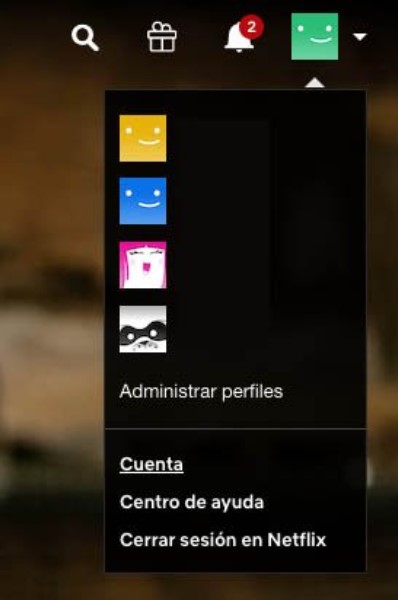
Se você possui um Xbox One e deseja alterar os usuários no Netflix, siga estas etapas simples:
Etapa 1: faça login na sua conta do Xbox
Para acessar o Netflix no Xbox One, você deve primeiro fazer login na sua conta do Xbox.
Etapa 2: abra o aplicativo Netflix
Depois de entrar na sua conta do Xbox, procure o aplicativo Netflix na seção de aplicativos ou na loja de aplicativos.
Etapa 3: selecione o perfil do usuário
Depois de abrir o aplicativo Netflix, selecione o perfil de usuário que deseja usar para visualizar o conteúdo.
Etapa 4: aproveite o conteúdo do Netflix
Depois de selecionar o perfil de usuário que deseja usar, você poderá desfrutar do conteúdo da Netflix no seu Xbox One.
Com esses passos simples, você poderá trocar de usuário do Netflix no Xbox One e aproveitar todo o conteúdo disponível na plataforma.
Como mudar de usuário no Netflix na TV Roku
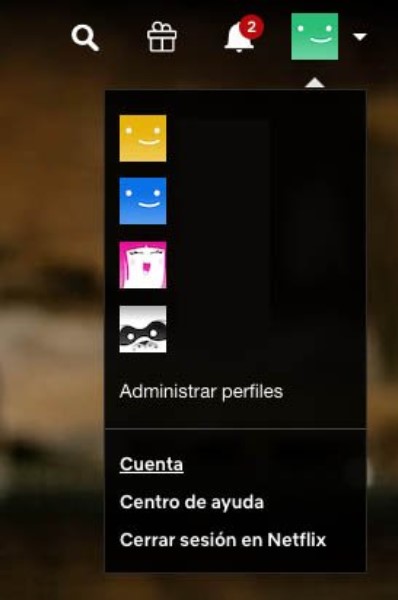
a plataforma de Netflix É um dos mais populares do mundo para assistir filmes, séries e documentários. Por meio dele, é possível acessar conteúdos exclusivos e usufruir das mais diversas opções online. Neste artigo, apresentamos um guia passo a passo para trocar de usuário na Netflix em rokutv.
Etapas para alternar usuários no Netflix na Roku TV
Se você estiver usando rokutv e você deseja alterar o usuário no Netflix, as seguintes etapas serão úteis para você:
Acesse a Netflix com seu nome de usuário e senha.
No perfil principal, selecione o ícone do seu perfil no canto superior direito da tela.
Entre as opções exibidas, escolha “Gerenciar perfis”.
Selecione o perfil que deseja usar e clique em “Alterar perfil”.
Confirme a seleção e comece a explorar o conteúdo.
Como você pode ver, a plataforma Netflix é fácil de usar e permite que você troque de usuário de forma rápida e fácil em rokutv. Curta seus filmes, séries e documentários favoritos com tranquilidade!
